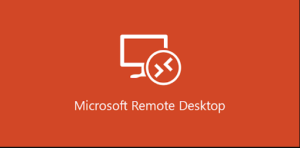Yasak, sorgulama, asma kilit ... Başlarken Mac'leri gösteren ekranlar neler?
Mac'inizi açtığınızda en yaygın olan şey, sistem yüklenirken bir ilerleme çubuğunun görünmesi ve birkaç saniye içinde macOS'un çalışmasıdır.
Ancak önyükleme işlemi sırasında bir sorun varsa veya belirli bir modla başladıysanız, Mac size farklı bir ekran gösterecek ve aşağıdaki satırlarda her birinin ne anlama geldiğini öğrenebilirsiniz.
Bir Mac'in önyüklemesi sırasında görünebilecek farklı ekranlar

Finder menü çubuğu, masaüstü ve MacOS Dock göründüğünde önyükleme işleminin bittiğini belirtmek önemlidir. Bu olana kadar tamamen açıldığını söyleyemezsiniz ve burada diğerlerini görebilirsiniz. Mac'in başlangıcında görünebilecek ekranlar.
Beyaz ekran
Ara sıra siyah, gri veya mavi ekranlar önyükleme işlemi sırasında görünebilir. Bu tamamen normal bir durumdur ve birkaç saniye içinde her şey yolunda giderse size giriş ekranını göstermelidir.
Birkaç saniye sonra başlat düğmesine basarsanız, bilgisayar herhangi bir ekran göstermiyorsa, monitörün açık ve parlak olup olmadığını kontrol edin. Bunu kontrol ettiyseniz ve hala hiçbir şey görünmüyorsa, bir donanım sorunu olması çok olasıdır.
pc'den yangın çubuğu akışı
Giriş ekranı
Mac'iniz parola korumalıysa (şiddetle tavsiye edilen bir şey), bu ekran size bilgisayara erişim vermeden önce bunu talep etmekten sorumlu olacaktır.
Giriş ekranı göstermek sen profil resminiz, duvar kağıdınız ve şifreyi yazmanız gereken kutu veya Mac'inizde bu sistem varsa size Touch ID ile kilidi açabileceğinizi söyleyecektir.
galaxy s7 ön kamera düzeltmesi
Ayrıca, FileVault'un etkin olduğu bilgisayarlar söz konusu olduğunda, kaydettiği içeriğe erişmek için depolama diskinin kilidi açıldığında bu adımda olacaktır.
Yasak sembol

KİME gri yasak sembolü olan siyah ekran seçilen önyükleme diskinin macOS içerdiği, ancak Mac'in onu herhangi bir nedenle çalıştıramayacağı anlamına gelir. Bunun nedeni, donanımla uyumlu olmayan bir sürüm olması veya bir sistem arızası olabilir.
Bu durumda, önyüklemeye devam etmek için işletim sistemini yeniden yüklemek gerekecektir.
Soru işareti

Önceki bölümde olduğu gibi, bir gri soru işaretli siyah ekran seçilen önyükleme diskinin mevcut olmadığını veya bir Mac işletim sistemi içermediğini gösterir.
Bu durumda, bilgisayarın sabit diski veya SSD belleği hasar görmüş olabilir veya mevcut olmayan bir disk seçmiş olabilirsiniz (örneğin, Mac'i başlatmak için harici bir disk kullanıyorsanız).
Bu sorunu çözmek için, seçilen önyükleme diskinin kullanılabilir olup olmadığını ve iyi çalıştığını kontrol etmeniz gerekecektir. Aksi takdirde, onu değiştirmeniz ve işletim sistemini yeniden yüklemeniz gerekecektir.
google maps gps sinyalini kaybediyor
Dönen gezegen

Mac bilgisayara bağlı bir önyükleme diski bulamazsa (dahili veya harici), bir ağ önyükleme diski ile önyüklemeyi deneyecek ve bir Dünya gezegeni dönüyor bir ağa bağlanmaya çalıştığını göstermek için.
3d filmler için en iyi kodi eklentileri
Bu ekran, Mac'i İnternet üzerinden kurtarma modunda başlatırken görünür; bu, macOS'u yeniden yüklemek ve ayrıca disk veya önyükleme sorunlarını çözmek için çok yararlı bir işlevdir.
Asma kilit

Üretici yazılımı parolasının ayarlandığı Mac'lerde, asma kilit simgesi olan siyah ekran boş görünecek başka bir diskten veya birimden önyüklemeye çalıştığınızda. Harici bir sürücüden, ağ sürücüsünden veya kurtarma diskinden.
Bu ekrandan çıkmak için doğru üretici yazılımı şifresini girmeniz gerekecek ve önyükleme işlemi normal şekilde devam edecektir.
Sistem kilidi PIN kodu

Mac'i iCloud'un Mac'imi Bul işlevi aracılığıyla engellediyseniz, başlattığınızda bir gri bir arka plana sahip bir ekran ve PIN'i yazmak için bir boşluk Apple bulutunun hizmetinde kurduğunuz.
Devam etmek için, 6 veya 4 haneli kodu yazmanız gerekecek, böylece önyükleme işlemi oturum açma ekranına kadar normal şekilde devam edebilir.
android için pil tasarrufu başlatıcısı
Umarız bu bilgiler, beklediğiniz gibi olmayan bir açılış ekranı belirirse Mac'inize ne olacağını bilmenize yardımcı olacaktır. ve bilgisayarı kurtarabileceğinizi. Yardıma ihtiyacınız olursa, emrinizde yorumlarınız olduğunu unutmayın.
Ayrıca Bakınız: Yeni bir ipucu, Apple'ın bir sonraki iPhone'da USB-C kullanabileceğini gösteriyor